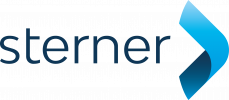Erstmaliges Anmelden
Erstmaliges Anmelden
Um die eTennis@UTC App mit einem guten Nutzererlebnis nutzen zu können, musst du beim erstmaligen Anmelden
- dich mit deinen Benutzerdaten in der eTennis@UTC App anmelden,
- am Homescreen / Desktop deines Gerätes das Bild der eTennis@UTC App ablegen, damit du zukünftig die App direkt von dort mit einem Klick aufrufen kannst.
Wie du dabei im Detail vorgehst, erfährst du anhand der folgenden Bilder.
Bitte beachte dabei, dass diese Bilder die eTennis@UTC App auf einem iPhone darstellen. Auf anderen Smartphones, Tabletts, Desktops, Workstations ist das Aussehen der Bilder mehr oder weniger unterschiedlich. Die verbal beschriebene Funktionalität ist jedoch auf allen Geräten weitgehend gleich. Funktionalität, die auf anderen Geräten unterschiedlich ist, wird in der Beschreibung explizit beschrieben.
[Bild 1: Einstiegsseite]
Drücke hier auf <1:Menü> um das [Bild 2: Benutzermenü] aufzurufen.
[Bild 2: Benutzermenü]
Drücke hier auf <3: Anmelden> um das [Bild 3: Anmelden] aufzurufen.
Wenn hier an der Stelle <2> "Abmelden" steht, dann bist du bereits angemeldet.In diesem Fall kannst du bei <4: Benutzermenü - Web-App installieren> fortsetzen.
[Bild 3: Anmelden]
Gib bei <3: Benutzerdaten> deine Email-Adresse oder deinen Benutzernamen ein, die du bei der Registrierung angegeben hast (Achtung: Wenn du mehrere Benutzer mit der gleiche Email-Adresse registriert hast, dann musst du dich mit dem Benutzernamen anmelden). Gib dann dein Passwort ein und setze bei ein Häkchen bei "eingelogged bleiben...", indem du auf das das leere Kästen drückst.
Drücke jetzt <5: einloggen> um das [Bild 5: Benutzermenü - Web-App installieren] aufzurufen
Bei <4> sollte kein Aktion nötig sein, da du ja bereits registriert bist, und bei der Registrierung ein Passwort angegeben hast. Solltest du dich noch nicht registriert haben, dann kannst du die Funktion von hier aufrufen, indem du auf das Symbol drückst (Wie das funktioniert, kannst du in der Beschreibung "Registrierung" nachlesen). Wenn du dein Passwort nicht mehr weißt, kannst du die Funktion bei aufrufen ( Wie das dann weiter funktioniert, kannst du in der Beschreibung "Passwort vergessen" nachlesen).
[Bild 4: Benutzermenü - Web-App installieren]
Um auf deinem Homescreen (Desktop) ein Bild der eTennis@UTC App abzulegen, drücke jetzt auf das Symbol rechts neben <6:> . Auf Apple-Geräten/iOS wird nun die Anleitung [Bild 5] angezeigt
Achtung: Auf Android wird der Benutzer nun aufgefordert, die WebApp zu installieren. Anschließend geht es auf [Bild 7: Homescreen]
Drück jetzt auf das Symbol neben <7: teilen> um das [Bild 6: teilen] aufzurufen.
[Bild 6: Teilen]
Drücke jetzt auf <8: Zum Home-Bildschirm> um das Bild der eTennis@UTC-App auf dem Homescreen zu platzieren.
Achtung: Dieses Bild kommt nur auf Apple-Geräten
[Bild 7: Homescreen]
Wenn du jetzt auf den Home-Bildschirm deines Geräts wechselst ist findest du dort als letztes Bild, das Bild der eTennis@UTC App. Du kannst ab jetzt die eTennis@UTC App immer durch einen direkten Klick auf das Bild über <9> aufrufen.
Achtung: Das Bild sieht auf deinem Gerät anders aus, wenn es kein iPhone ist.
Erklärung: Es handelt sich bei der Web-App um einen Shortcut auf dem Home-Screen mit spezieller Konfiguration. Die Web App startet man danach direkt über den Home-Screen im Vollbild-Modus.